使用U盘安装Win10系统的完整教程(简单易行的步骤帮助你快速安装Win10系统)
![]() 游客
2024-11-29 18:11
374
游客
2024-11-29 18:11
374
随着技术的不断发展,U盘已成为我们日常生活中不可或缺的存储工具之一。而利用U盘进行电脑系统安装也成为了一种流行的方式。本文将为您详细介绍使用U盘安装Win10系统的完整教程,帮助您在电脑系统安装过程中更加轻松和便捷。
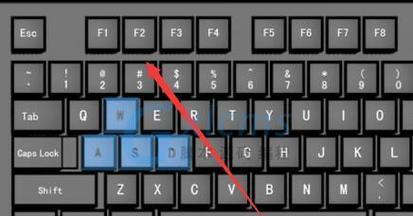
准备工作
1.确保你拥有一个可靠的U盘,并且没有重要数据。因为在安装过程中,U盘上的所有数据都将被清除。
2.下载官方提供的Win10系统镜像文件,并将其保存到本地磁盘中。
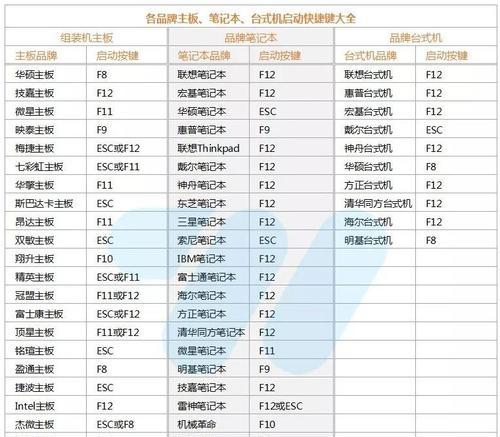
制作可启动的U盘
3.将U盘插入电脑,并打开一个可靠的U盘启动制作工具,如Rufus等。
4.在工具中选择U盘,然后选择下载好的Win10系统镜像文件。
5.在设置选项中,确保选择了MBR分区方案和FAT32文件系统。

6.点击开始制作按钮,等待制作过程完成。
修改BIOS设置
7.重启电脑,并在开机过程中按下相应的按键(通常是F2、F10、Delete等,具体根据电脑型号而定)进入BIOS设置界面。
8.在BIOS设置界面中,找到引导选项,并将U盘设为第一启动项。
9.保存修改并退出BIOS设置。
开始安装Win10系统
10.重启电脑,系统将自动从U盘启动。
11.在安装界面中,选择你的语言、时区和键盘布局等信息。
12.点击下一步,并阅读并同意许可协议。
13.在安装类型选项中,选择“自定义”进行高级安装。
14.选择安装目标,并点击下一步开始安装。
等待安装完成
15.系统将开始自动安装,并在安装过程中进行必要的重启。请耐心等待整个安装过程完成。
通过本文所介绍的完整教程,您可以轻松地使用U盘安装Win10系统。确保在开始操作之前做好充分的准备工作,并按照每个步骤详细操作。使用U盘安装系统不仅方便快捷,还能有效避免由于光盘损坏或丢失导致的系统安装困难。希望本文能为您的电脑系统安装过程提供帮助。
转载请注明来自数码俱乐部,本文标题:《使用U盘安装Win10系统的完整教程(简单易行的步骤帮助你快速安装Win10系统)》
标签:盘安装
- 最近发表
-
- 电脑远程错误678的解决方法(解决电脑远程错误678的有效措施及步骤)
- 电脑显示硬盘分区错误的解决方法(快速修复硬盘分区错误,提高电脑性能稳定性)
- 解决Windows电脑错误的有效方法(通过技巧和工具轻松解决电脑Windows错误)
- 笔记本电脑flash错误的解决方法(一步步教你修复笔记本电脑flash错误)
- 解决RemotePlay电脑安装错误的有效方法(排除RemotePlay电脑安装错误,享受流畅游戏体验)
- 电脑IP地址错误的原因与解决方法(揭示IP地址错误背后的问题及应对之策)
- 过磅电脑显示运行错误的原因及解决方法(探究过磅电脑运行错误的根源,为您提供有效解决方案)
- 华硕顽石笔记本新机激活教程(轻松掌握顽石笔记本激活方法,开启全新电脑体验)
- 电脑连接打印机端口错误的解决方法(排除电脑连接打印机端口错误的常见故障和解决方案)
- 如何使用系统U盘重新安装系统(轻松学会使用系统U盘重装操作系统)
- 标签列表

